कोरल ड्रा एक ग्राफिक्स एडिटर है जिसे वेक्टर ग्राफिक्स के साथ काम करने के लिए डिज़ाइन किया गया है। यह आपको लोगो और वेब ग्राफ़िक्स से लेकर ब्रोशर और संकेतों तक कई तरह की परियोजनाओं के साथ काम करने की अनुमति देता है।
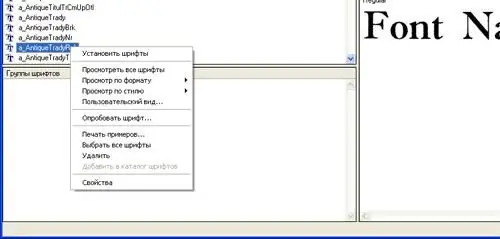
यह आवश्यक है
- - इंटरनेट एक्सेस वाला कंप्यूटर;
- - कोरल ड्रा कार्यक्रम।
अनुदेश
चरण 1
अपने कंप्यूटर पर उन फ़ॉन्ट्स को डाउनलोड करें जिन्हें आप Corel Draw में जोड़ना चाहते हैं। ऐसा करने के लिए, फोंट वाली साइट पर जाएं, उदाहरण के लिए, https://www.ph4.ru/fonts_fonts.ph4?ja=, अपनी पसंद के फ़ॉन्ट चुनें, डाउनलोड लिंक का अनुसरण करें और उन्हें अपने कंप्यूटर पर डाउनलोड करें। Corel Draw में फॉन्ट शामिल करने के लिए, उस फोल्डर में जाएँ जहाँ आपने फॉन्ट डाउनलोड किया है, उन्हें कॉपी करें। इसके बाद, ड्राइव सी पर जाएं, विंडोज फोल्डर खोलें, फिर फॉन्ट फोल्डर। रिक्त स्थान में संदर्भ मेनू को कॉल करें और "पेस्ट" चुनें। फोंट स्थापित होने की प्रतीक्षा करें। Corel Draw प्रोग्राम प्रारंभ करें, सुनिश्चित करें कि चयनित फ़ॉन्ट प्रोग्राम में जोड़े गए हैं
चरण दो
साइट पर जाएँ https://soft.zerk.ru/font/fontnavigator/, और फ़ॉन्ट नेविगेटर प्रोग्राम डाउनलोड करें, यह प्रोग्राम आपको कोरल ड्रा में फोंट स्थापित करने की अनुमति देगा। वेबसाइट पर, "मुफ्त में फॉन्ट नेविगेटर डाउनलोड करें" लिंक पर क्लिक करें। फ़ाइल के डाउनलोड होने की प्रतीक्षा करें, इसे चलाएं और अपने कंप्यूटर पर प्रोग्राम इंस्टॉल करें। जब आप पहली बार प्रोग्राम प्रारंभ करते हैं, तो फ़ॉन्ट जोड़ें विज़ार्ड लॉन्च हो जाएगा। कोरल ड्रा में फोंट जोड़ने के लिए उन फ़ोल्डरों का चयन करें जहां फ़ॉन्ट फ़ाइलें संग्रहीत हैं। समाप्त बटन पर क्लिक करें और स्कैन को पूरा करने के लिए विज़ार्ड की प्रतीक्षा करें। उसके बाद, विंडो के बाईं ओर फोंट की एक वर्णमाला सूची प्रदर्शित की जाएगी
चरण 3
वांछित फ़ॉन्ट को हाइलाइट करें, इस फ़ॉन्ट में टेक्स्ट का एक उदाहरण विंडो के दाईं ओर प्रदर्शित किया जाएगा। किसी भी फ़ॉन्ट पर संदर्भ मेनू को कॉल करें और उस प्रकार के फ़ॉन्ट का चयन करें जिसे आप स्थापित करना चाहते हैं, उदाहरण के लिए, कलात्मक। कागज पर फ़ॉन्ट कैसे प्रदर्शित होगा, यह देखने के लिए आप प्रिंट करने के लिए नमूना पाठ भी भेज सकते हैं। Corel Draw में फॉन्ट जोड़ने के लिए, उसे चुनें, राइट-क्लिक करें और फॉन्ट इंस्टॉल करें चुनें। ऑपरेशन के पूरा होने की प्रतीक्षा करें, प्रोग्राम से बाहर निकलें और Corel Draw शुरू करें।







